
Tài liệu hướng dẫn sử dụng phần mềm ANSYS - Phần 2
lượt xem 389
download
 Download
Vui lòng tải xuống để xem tài liệu đầy đủ
Download
Vui lòng tải xuống để xem tài liệu đầy đủ
Tài liệu hướng dẫn sử dụng phần mềm ANSYS - Phần 2. Hướng dẫn sử dụng các lệnh. Tập này có mục tiêu để các bạn đọc làm quen với các lệnh và giao diện của ANSYS, các tiện ích và các công cụ. Để nắm được các lệnh đó, tài liệu giới thiệu cách sử dụng các lệnh để giải bài toán kết cấu và các bài giải cụ thể về thanh và dầm.
Bình luận(0) Đăng nhập để gửi bình luận!
Nội dung Text: Tài liệu hướng dẫn sử dụng phần mềm ANSYS - Phần 2
- LUẬN VĂN Tài liệu hướng dẫn sử dụng phần mềm ANSYS - Phần 2
- Ph n m m ANSYS ED M t h ph n m m a trư ng v t lý ANSYS/Multiphysics ph c v ào t o là m t công c t t cho m i ngư i, các cán b các nhà máy, các giáo viên sinh viên các trư ng i h c k thu t, các cán b các Vi n Nghiên c u. Ph n m m ANSYS/ED gi ng ph n m m ANSYS/Multiphysics, trong ó gói các tính năng c a ANSYS/Multiphysics và chung m t hư ng d n GUI, nhưng chúng h n ch kích thư c c a mô hình, khi t o chúng và khi gi i. Các gi i h n g m: ANSYS/ED -Cung c p chuyên nghi p v i các công c h c công ngh ANSYS cho t ng các nhân. ANSYS/ED Student Edition - Có giá tr cho các trư ng i h c cao ng. ANSYS/ED Test Drive - Phiên b n gi i h n th i gian ( 30 ngày ho c 20 l n). Ph m vi gi i h n ANSYS/ED Gi i h n phân tích PTHH ANSYS/ED DOF S b c t do l n nh t 2,000 (14,000 cho FLOTRAN) S Nút l n nh t 1,000 (2,000 cho FLOTRAN) S ph n t l n nh t 500 (2,000 cho FLOTRAN) S b c t do chính Master DOF l n nh t 50 Gi i h n mô hình v t r n ANSYS/ED S i m Keypoint l n nh t 100 S ư ng l n nh t 100 S di n tích l n nh t 50 S th tích l n nh t 10 Gi i h n ki u ph n t ANSYS/ED Không có ph n t composite (SOLID46, SHELL91, và SHELL99) Phiên b n sinh viên và ki m tra thi t b ANSYS/ED Gi i h n phân tích PTHH c a phiên b n SV cad ki m tra ANSYS/ED DOF B c t do l n nh t 1,000 (8,400 cho FLOTRAN)
- S Nút l n nh t 500 (1,200 cho FLOTRAN) S ph n t l n nh t 250 (1,000 cho FLOTRAN) S Master DOF l n nh t 50 Gi i h n Mô hình V t r n NSYS/ED phiên b n SV và KT S i m Keypoint l n nh t 100 S ư ng l n nh t 100 S di n tích l n nh t 50 S th tích l n nh t 10 Gi i h n ki u ph n t ANSYS/ED SV và KT Không có Ph n t composite (SOLID46, SHELL91, vàSHELL99) Các thu c tính ư c trình di n c a ANSYS Danh m c các thu c tính áng lưu ý ư c trình di n trong các l i gi i. Ch n ch phân tích Ch n ch phân tích i n hình là phương pháp gi i, c ng ph n t (stress stiffening), ch n phương pháp l p trong bài toán phi tuy n Newton-Raphson . Ki u phân tích M t s ki u phân tích ư c dùng trong ANSYS: Tĩnh (static), ng ( modal), i u hoà (harmonic), Chuy n i (transient), Ph (spectrum), n nh (eigenvalue buckling), và c u trúc con (substructuring). L i gi i có th là tuy n tính và phi tuy n. Ph m vi s d ng các s n ph m ANSYS Ph n m m ANSYS có các mô n s n ph m riêng bi t sau: ANSYS/Multiphysics, ANSYS/Mechanical, ANSYS/Professional, ANSYS/Structural, ANSYS/LS-DYNA, ANSYS/LinearPlus, ANSYS/Thermal, ANSYS/Emag, ANSYS/FLOTRAN, ANSYS/PrepPost, ANSYS/ED. S d ng Help Các thông tin tronmg ph n tr giúp c a ANSYS ư c vi t theo các tiêu , d tra c u và s d ng.. Toán t Boolean
- Toán t Boolean Operations (d a trên cơ s i s Boolean) cung c p công c có th ghép các d li u khi dùng các toán t logic như: c ng, tr , chèn.... Toán t Boolean có giá tr khi d ng mô hình v t r n Th tích, Di n tích, ư ng ( volume, area, and line). Tr c ti p t o ph n t nh nghĩa ph n t b ng cách tr c ti p nh nghĩa nút. Các môn khoa h c Discipline Có 5 lĩnh v c khoa h c có th gi i b ng ph n m m ANSYS: K t c u-Cơ (structural), Nhi t (thermal), i n (electric), T (magnetic), và ch t l ng (fluid). Nhưng ANSYS cho phép gi i các bài toán a trư ng v t lý. Các trư ng V t lý thư ng tác d ng c p ôi, như nhi t và chuy n v trong phân tích ng su t -nhi t.. Ch n ph n t Nhi u ki u ph n t có ch n ph n t ư c xác nh v t th như v y là các ph n t v i các hành vi và ch c năng, ph n t cho k t qu ư c ch n in ra... Ki u ph n t ư c dùng C n ch rõ ph n t ư c dùng trong bài toán. Kho ng 200 ki u ph n t trong ANSYS. Ta có th ch n m t ki u ph n t v i cvác c tính, trong ó, xác l p s b c t do DOF (như chuy n v , nhi t ...) cho các hình c trưng như ư ng, hình t giac, hình h i h p..., các hình n m trong không gian 2-D ho c 3D, tương ng v i h th ng to . Các ph n t b c cao Higher-order, or mid-side noded elements, have a quadratic shape function (instead of linear) to map degree-of-freedom values within the element. Interactive Time Required ó là các ph n t g n úng, dùng trong các bài toán v i giao di n theo bư c. Th i gian ư c l y th i gian c a h th ng máy tính.you, and so on. Tên bài toán Tên File ư c t riêng cho t ng bài, nhưng có giá tr trong các phân tích ANSYS. Ph n ki u Jobname.ext, trong ó ext là ki u File do ANSYS nh tuỳ tính ch t c a d li u ư c ghi. Tên File ư c g i tuỳ yêu c u ngư i dùng. N u không t tên riêng, ANSYS m c nh tên là FILE.*. M c khó
- Có 3 m c : d , trung bình và khó. Các bài toán khó có th chuy n thành d , khi s d ng bài toán tính theo bư c. Tính ch t i n hình c a advanced ANSYS có d ng như các bài toán phi tuy n, macro ho c advanced postprocessing. Thu c tính v t li u Thu ctính v t lý c a v t li u như mô un àn h i, m t , luôn c l p v i tham s hình h c. Nên, chúng không g n v i ki u ph n t . Thu c tính v t li u quy nh gi i ma tr n ph n t , nên d dàng chúng ư c gán cho t ng ki u ph n t . Tuỳ thu c ng d ng, thu c tính v t li u có th là tuy n tính, phi tuy n, ho c ng hư ng... Cũng như ki u ph n t và h ng s c trưng hình dáng, c n ph i t thu c tính v t li u nhi u l n, tuỳ theo v t li u. ng su t ph ng Plane Stress Tr ng thái ng su t, trong ó, ng su t pháp và ng su t ti p theo phương vuông góc b ng không. H u x lý Postprocessing ANSYS phân tích theo pha, ó ta có th xem l i các k t qu phân tích nh các hình nh màu và các b ng s li u. H u x lý chung (POST1) ư c dùng xem l i k t qu t i m t bư c nh trên toàn b mô hình v t th . H u x lý theo th i gian (POST26) ư c dùng xem l i k t qu t i các i m c bi t trong mô hình trên toàn b th i gian các bư c. Preferences H p tho i "Preferences" cho phép ch n các lĩnh v c k thu t theo yêu c u v i vi c l c ch n th c ơn. M c nh, th c ơn ch n ưa ra t t c các lĩnh v c , các lĩnh v c không áp d ng ư c n m . Vi c ch n ư c ti n hành b ng ánh d u. Thí d , ch n m c k t c u, thì các m c khác ư c n. Ti n x lý Preprocessing ANSYS là pha phân tích nh p d li u như mô hình hình h c, v t li u, ki u ph n t cho chương trình. G c Primitives Trư c h t nh nghĩa hình dáng hình h c cho ANSYS, như nh nghĩa m t hình ch nh t, có th nh nghĩa theo di n tích, theo 4 c nh, theo 4 i m. H ng s th c Real Constants
- Cung c p b sung các tham s hình h c cho ki u ph n t , nh ng thông tin không th nh p ư c vào các nút. i n hình như, ph n t v shell là chi u dày v m ng, ph n t d m là di n tích m t c t. Các tính ch t này ư c nh p tuỳ theo ki u ph n t yêu c u. Gi i Solution Là pha phân tích c a ANSYS, trong ó xác nh ki u phân tích và ch n, t t i và ch n t i, kh i ng gi i ph n t h u h n.M c nh là phân tích tĩnh. M t làm vi c Working Plane (WP) Là m t m t tư ng tư ng v i g c to . Trong h to 2-D (H các hay to c c) ư c bám theo t ng gia s khi có lư i hi n. Dùng nh v m t i tư ng c a mô hình. G c to c a m t làm vi c các n m trùng g c to toàn c c.
- B i1 PH©N TÝCH KÕT CÊU Ph©n tÝch øng suÊt biÕn d¹ng cÇn g¹t Static Analysis of a Corner Bracket • Ph¹m vi b i to¸n • M« t¶ b i to¸n • X©y dùng m« h×nh h×nh häc • §Þnh nghÜa vËt liÖu • T¹o l−íi • §Æt t¶i • Gi¶i • Xem kÕt qu¶ 1.1. Ph¹m vi bµi to¸n ANSYS/Multiphysics, ANSYS/Mechanical, C¸c s¶n phÈn ANSSYS ANSYS/Structural, ANSYS/ED Møc ®é khã DÔ Thêi gian häc 60 ®Õn 90 phót LÜnh vùc kü thuËt B i to¸n khung KiÓu ph©n tÝch TuyÕn tÝnh tÜnh KiÓu phÇn tö PLANE82 M« h×nh khèi bao gåm c¸c diÖn tÝch v khèi c¬ b¶n, c¸c phÐp tÝnh logic, v c¸c ®−êng bao; §Æc ®iÓm b i to¸n ®Æt lùc; h×nh d¹ng bÞ thay ®æi v biÓu diÔn øng suÊt; tÝnh ph¶n lùc; kiÓm tra cÊu tróc khi kh«ng cã t¶i 5
- 1.2. M« t¶ bµi to¸n §©y l mét b i tËp ®¬n gi¶n v thùc hiÖn tõng b−íc ph©n tÝch kÕt cÊu mét thanh cong gÊp khóc. PhÇn trªn bªn tr¸i cã lç v ®−îc cè ®Þnh (g¾n víi mét trôc cè ®Þnh), phÇ bªn ph¶i cã lç chÞu ¸p lùc v cho phÐp chuyÓn vÞ. Môc ®Ých cña b i to¸n l l m râ ®−îc tr−êng ph©n bè øng suÊt trong thanh d−íi t¸c dông t¶i träng. §iÒu kiÖn ban ®Çu KÝch th−íc cña dÇm gãc ®−îc biÓu diÔn h×nh kÌm theo. DÇm ®−îc l m b»ng thÐp A36. M«®un ® n håi 30E6 psi v hÖ sè Poisson l 0.27. C¸c gi¶ thiÕt Gi¶ sö b i to¸n l b i to¸n øng suÊt ph¼ng, do ®é d y cña dÇm theo ph−¬ng z , bÒ d y 1/2 inch (1 inch = 2.54cm) nhá so víi kÝch th−íc x,y, v do gi¶ thiÕt t¶i ¸p lùc chØ t¸c dông theo mÆt ph¼ng x-y. Tr−íc hÕt, cÇn gi¶i quyÕt m« h×nh khèi t¹o ra tõ m« h×nh mÉu 2-D v tù ®éng chia l−íi víi c¸c nót v c¸c phÇn tö. Tãm t¾t c¸c b−íc - Summary of Steps C¸c b−íc dùng m« h×nh h×nh häc Build Geometry 1. §Þnh nghÜa h×nh ch÷c nhËt 2. Thay hép ®iÒu khiÓn, t¹o l¹i h×nh hép thø 2. 3. Thay vïng l m viÖc, chän täa ®é t¹o h×nh trßn cña chi tiÕt. 4. ChuyÓn vïng l m viÖc xuèng d−íi v t¹o h×nh trßn thø 2. 5. Thay mÆt l m viÖc 6
- 6. VÏ t¹o ®−êng trßn 7. T¹o c¸c m¨t bao trßn. 8. T¹o c¸c mÆt l m viÖc 9. T¹o h×nh cña lç trßn thø 1 10. ChuyÓn vïng l m viÖc t¹o h×nh trßn cña lç thø 2 11. T¹o lç b»ng trõ diÖn tÝch 12. Ghi d÷ liÖu *. db. §Þnh nghÜa vËt liÖu 13. Chän trong Preference d¹ng b i to¸n. 14. §Þnh nghÜa thuéc tÝnh vËt liÖu 15. §Þnh nghÜa kiÓu phÇn tö, 16. §Þnh nghÜa c¸c h»ng sè. T¹o l−íi Generate Mesh 17.§−a l−íi v o c¸c mÆt. 18.Ghi d÷ liÖu. §Æt t¶i Apply Loads 19. §Æt c¸c ®iÒu kiÖn chuyÓn vÞ. 20. §Æt lùc. Gi¶i b i to¸n Obtain Solution 21. Gi¶i. Xem kÕt qu¶ Review Results 22.V o General Postprocessor v xem kÕt qu¶: 23. BiÓu diÔn h×nh d¹ng biÕn d¹ng. 24. BiÓu diÔn øng suÊt t−¬ng ®−¬ng theo ®iÒu kiÖn von Mises. 25. LiÖt kª c¸c ph¶n lùc. 26. Tho¸t khái ANSYS. 7
- 1.3 X©y dùng m« h×nh h×nh häc Build Geometry TiÒn xö lý Preprocessing B−íc 1: §Þnh nghÜa h×nh ch÷ nhËt Cã nhiÒu c¸ch ®Ó t¹o m« h×nh h×nh häc trong ANSYS, giíi thiÖu c¸ch lËp m« h×nh th«ng dông. Nh©n xÐt: cÇn g¹t cã thÓ thiÕt lËp b»ng 2 h×nh ch÷ nhËt, ghÐp víi 2 nöa ®−êng trßn t¹i hai ®Çu. Tr−íc hÕt x¸c ®Þnh gèc to¹ ®é, sau ®ã, ta dùng h×nh ch÷ nhËt v h×nh trßn c¬ së t−¬ng quan víi gèc to¹ ®é ® chän. VÞ trÝ cña gèc to¹ ®é l tuú ý. ë ®©y, sö dông t©m cña lç trßn phÝa trªn tay tr¸i l m t©m täa ®é. B¾t ®Çu b»ng ®Þnh nghÜa mét h×nh ch÷ nhËt t−¬ng øng víi vÞ trÝ ®ã. Trong ANSYS, gèc to¹ ®é n y ®−îc gäi l to¹ ®é to n thÓ global origin. 1. V o : Main Menu > Preprocessor > -Modeling- Create > -Areas- Rectangle > By Dimensions 2. NhËp c¸c th«ng sè sau: X1 = 0 X2 = 6 Y1 = -1 Y2=1 3. §Æt Apply t¹o h×nh thø nhÊt. 4. NhËp c¸c sè sau: X1 = 4 X2 = 6 Y1 = -1 Y2 = -3 NhÊp chuét v o OK ®Ó ®ãng cöa sæ héi tho¹i - . 8
- B−íc 2: Thay ®æi kiÓm so¸t vÏ v vÏ l¹i Mét diÖn tÝch ®−îc vÏ ®Ó biÓu diÔn hai h×nh ch÷ nhËt cïng m u. §Ó cã thÓ ph©n biÖt râ gi÷a c¸c vïng, bËt chøc n¨ng ®¸nh sè diÖn tÝch v mÇu. Hép tho¹i "Plot Numbering Controls" n»m trªn menu TiÖn Ých Utility Menu kiÓm so¸t môc cÇn ®−îc hiÖn trªn cöa sæ ®å ho¹ "Graphics Window". MÆc ®Þnh, môc "Replot" - vÏ l¹i, ®−îc tù ®éng kÝch ho¹t ®Ó thùc hiÖn c«ng viÖc trªn cña hép tho¹i. Thao t¸c vÏ l¹i sÏ lÆp l¹i thao t¸c vÏ lÇn cuèi cïng (trong tr−êng hîp n y, ®ã l vÏ diÖn tÝch) 1. Utility Menu > Plot Ctrls > Numbering 2. Më ®¸nh sè diÖn tÝch. 3. NhÊp OK ®Ó thay ®æi ®iÒu khiÓn , ®ãng hép tho¹i , v vÏ l¹i. Thanh c«ng cô: SAVE_DB Tr−íc khi thùc hiÖn b−íc tiÕp theo, cÇn ghi l¹i c«ng viÖc ® l m ®−îc tõ ®Çu. ANSYS l−u tr÷ c¸c d÷ liÖu v o trong bé nhí ANSYS database.(C¬ së d÷ liÖu ANSYS). §Ó l−u tr÷ d÷ kiÖu v o mét file, h y sö dông thao t¸c SAVE, lu«n hiÓn thÞ s½n s ng trªn Toolbar. Trong ANSYS tªn cña d÷ liÖu th−êng ®−îc ®Þnh d¹ng l jobname.db. NÕu b¾t ®Çu ANSYS b»ng viÖc sö dông c¸c phÝm t¾t, cã thÓ ®Þnh râ mét jobname t¹i con trá (mÆc ®Þnh jobname l file.*). B¹n cã thÓ kiÓm tra jobname hiÖn t¹i v o bÊt kú lóc n o b»ng c¸ch v o Utility Menu > List > Status > Global Status. H¬n n÷a, còng cã thÓ ghi d÷ liÖu tiªu biÓu ®Æc tr−ng trong qu¸ tr×nh ph©n tÝch (vÝ dô, sau khi m« h×nh ® ho n th nh hoÆc sau khi m« h×nh 9
- ® ®−îc t¹o l−íi) b»ng c¸ch chän Utility Menu > File > Save As v ghi râ kiÓu jobnames nh−: (model.db, hoÆc mesh.db,...). Ph¶i chó ý ghi l¹i d÷ liÖu th−êng xuyªn trong qu¸ tr×nh l m viÖc, nh− vËy, nÕu gÆp ph¶i mét lçi n o ®ã, cã thÓ kh«i phôc l¹i d÷ liÖu tõ lÇn ghi d÷ liÖu cuèi cïng. Thùc hiÖn c«ng viÖc n y b»ng thao t¸c RESUME, ®−îc hiÖn ngay trªn Toolbar (HoÆc b¹n cã thÓ t×m thÊy môc SAVE v RESUME trªn Utility Menu d−íi File). B−íc 3: Thay ®æi mÆt l m viÖc sang to¹ ®é cùc v t¹o vßng trßn ®Çu tiªn B−íc tiÕp theo trong dùng h×nh l t¹o mét nöa h×nh trßn tiÕp tuyÕn víi c¹nh h×nh ch÷ nhËt. T©m n»m gi÷a c¹nh ng¾n. Sau ®ã kÕt hîp h×nh trßn v h×nh ch÷ nhËt b»ng to¸n tö "Céng" Add Boolean ( b−íc 5.). §Ó t¹o ®−îc c¸c h×nh trßn, b¹n sÏ ph¶i sö dông v hiÓn thÞ mÆt l m viÖc. Tr−íc khi b¾t ®Çu, h y phãng to cöa sæ Graphics Window ®Ó cã thÓ nh×n râ c¸c h×nh trßn ® ®−îc dùng. Thùc hiÖn thao t¸c n y b»ng c¸ch sö dông hép tho¹i "Pan-Zoom-Rotate", ®ã l mét hép kiÓm so¸t ®å ho¹ sÏ ®−îc dïng trong nhiÒu môc cña ANSYS . 1. Utility Menu > PlotCtrls > Pan, Zoom, Rotate 2. KÝch v o mét chÊm nhá ®Ó phãng . 3. §ãng hép tho¹i 4. Utility Menu > WorkPlane > Display Working Plane ( BËt lªn) Chó ý , gèc mÆt l m viÖc ®−îc vÏ ngay trªn m n h×nh ®å ho¹ (Graphics Window). T¹o ®é ®−îc biÓu diÔn 10
- b»ng biÓu t−îng WX v WY; gãc vu«ng b©y giê trïng víi gèc to¹ ®« X,Y. TiÕp ®Õn ta sÏ thay ®æi kiÓu kh«ng gian l m viÖc WP th nh to¹ ®é cùc, thay ®æi b−íc b¾t v biÓu diÔn l−íi. 5. Utility Menu > WorkPlane > WP Settings 6. KÝch v o Polar 7. KÝch v o Grid v Triad. 8. NhËp .1 ®Ó b¾t b−íc nh¶y. 9. KÝch OK ®Ó x¸c ®Þnh thiÕt lËp v ®ãng hép tho¹i. 10. Main Menu > Preprocessor > - Modeling- Create > -Areas- Circle > Solid Circle Chó ý: §äc cÈn thËn tr−íc khi kÝch 11. Chän ®iÓm t©m t¹i: WP X = 0 (biÓu diÔn trong m n h×nh ®å ho¹ d−íi ®©y) WP Y = 0 12. ChuyÓn chuét ®Õn b¸n kÝnh 1 v kÝch chuét tr¸i ®Ó t¹o h×nh trßn. 11
- 13. NhÊp OK ®Ó ®ãng menu lùa chän. 14. Thanh c«ng cô: SAVE_DB. Chó ý: Khi ®Þnh vÞ trÝ con trá ®Ó kÝch, gi¸ trÞ "dynamic" WP X v Y ®−îc hiÖn trªn hép tho¹i Solid Circular Area. Còng nh− vËy, lu©n l−u kÝch ta cã thÓ nhËp gi¸ trÞ theo b¸n kÝnh v o trong hép tho¹i. B−íc 4: Di chuyÓn mÆt l m viÖc v dùng h×nh trßn thø hai. Cïng mét th¸o t¸c, cã thÓ t¹o mét h×nh trßn t¹i ®Çu cuèi kh¸c cña thanh, Tr−íc hÕt, di chuyÓn mÆt l m viÖc ®Õn t©m cña ®−êng trßn thø hai. C¸ch ®¬n gi¶n nhÊt ®Ó kh«ng ph¶i gâ v o sè offset, l di chuyÓn mÆt l m viÖc WP ®Õn ®iÓm gi÷a, x¸c ®Þnh b»ng kÝch v o ®iÓm gÇn gãc ®¸y phÝa d−íi, bªn ph¶i h×nh ch÷ nhËt 1. Utility Menu > WorkPlane > Offset WP to > Keypoints 2. KÝch v o ®iÓm thÊp h¬n n»m ë gãc bªn tr¸i cña h×nh ch÷ nhËt . 3. KÝch v o ®iÓm thÊp h¬n n»m ë gãc bªn ph¶i cña h×nh ch÷ nhËt. 4. OK ®Ó ®ãng menu lùa chän. 5. Main Menu > Preprocessor > -Modeling- Create > -Areas- Circle > Solid Circle 6. KÝch ®iÓm t©m t¹i: WP X = 0 WP Y = 0 12
- 5. ChuyÓn chuét, chän b¸n kÝnh 1 v kÝch nót tr¸i chuét ®Ó dùng h×nh trßn. 8. OK ®Ó ®ãng menu lùa chän. 9. Toolbar: SAVE_DB. B−íc 5: Céng diÖn tÝch H×nh vÏ gÇn ®óng víi m« h×nh ®Þnh nghÜa (c¸c h×nh ch÷ nhËt v h×nh trßn), cÇn ph¶i g¾n chóng l¹i víi nhau ®Ó chóng th nh mét m« h×nh ®ång nhÊt. Thùc hiÖn thao t¸c ®ã b»ng viÖc thao t¸c Céng l«gic Boolean c¸c diÖn tÝch. 1. Main Menu > Preprocessor > - Modeling- Operate > - Booleans- Add > Areas 2. KÝch All ®Ó tÊt c¶ c¸c diÖn tÝch ®−îc céng víi nhau. 3. Thanh c«ng cô: SAVE_DB. 13
- B−íc 6: T¹o ®−êng l−în gãc 1. Utility Menu > PlotCtrls > Numbering 2. BËt chøc n¨ng ®¸nh sè ®−êng. 3. OK ®Ó thay ®æi c¸c kiÓm so¸t, ®ãng c¸c hép tho¹i v tù ®éng vÏ l¹i. 4. Utility Menu > WorkPlane > Display Working Plane (kho¸) 5. Main Menu > Preprocessor > - Modeling- Create > -Lines- Line Fillet 6. KÝch v o ®−êng 17 v 8. 7. OK ®Ó kÕt thóc kÝch ®−êng (trong thùc ®¬n kÝch). 8. NhËp b¸n kÝnh .4 9. OK ®Ó t¹o ®−îc l−în gãc v ®ãng hép tho¹i. Utility Menu > Plot > Lines 14
- B−íc 7: T¹o diÖn tÝch l−în gãc 1. Utility Menu > PlotCtrls > Pan, Zoom, Rotate 2. KÝch nót Zoom . 3. Di chuét v o vïng d−íi gãc, kÝch chuét tr¸i, di chuyÓn chuét ra ngo i v kÝch l¹i. 4. Main Menu > Preprocessor > - Modeling- Create > -Areas- Arbitrary > By Lines 5. KÝch ®−êng 4, 5, v 1. 6. OK ®Ó t¹o diÖn tÝch v ®ãng thùc ®¬n kÝch. 7. KÝch v o nót Fit. 8. §ãng hép tho¹i Pan, Zoom, Rotate . 9. Utility Menu > Plot > Areas 15
- 10. Toolbar: SAVE_DB. B−íc 8: Céng c¸c diÖn tÝch víi nhau 1. Main Menu > Preprocessor > - Modeling- Operate > - Booleans- Add > Areas 2. KÝch All ®Ó céng tÊt c¶ c¸c diÖn tÝch 3. Thanh c«ng cô: SAVE_DB. 16
- B−íc 9: T¹o lç th«ng ®Çu tiªn 1. Utility Menu > WorkPlane > Display Working Plane (Më) 2. Main Menu > Preprocessor > -Modeling- Create > -Areas- Circle > Solid Circle 3. KÝch v o t©m: WP X = 0 (trong cöa sæ ®å ho¹ Graphics Window) WP Y=0 4. Di chuyÓn chuét ®Ó t¹o b¸n kÝnh .4 (biÓu diÔn trong menu kÝch-picking menu) v kÝch chuét tr¸i ®Ó t¹o h×nh trßn. OK ®Ó ®ãng thùc ®¬n kÝch. B−íc 10: ChuyÓn mÆt l m viÖc v t¹o lç th«ng thø 2 1. Utility Menu > WorkPlane > Offset WP to > Global Origin 2. Main Menu > Preprocessor > -Modeling- Create > -Areas- Circle > Solid Circle 3. KÝch t©m ®iÓm t¹i: WP X = 0 (trong m n h×nh ®å ho¹ Graphics Window) WP Y=0 4. Di chuyÓn chuét v o b¸n kÝnh .4 (Tr×nh diÔn trªn thùc ®¬n kÝch) v kÝch nót chuét tr¸i ®Ó t¹o h×nh trßn. 5. OK ®Ó ®ãng thùc ®¬n kÝch. 6. Utility Menu > WorkPlane > Display Working Plane (§ãng) 7. Utility Menu > Plot > Replot 17
- Sau khi vÏ lç, ch−a thÊy hiÖn ra tuy thùc tÕ ® cã. CÇn dïng lÖnh vÏ ®−êng ®Ó thay vÏ diÖn tÝch. 8. Utility Menu > Plot > Lines 9. Thanh c«ng cô: SAVE_DB. B−íc 11: Trõ lç khái thanh dÇm 1. Main Menu > Preprocessor > -Modeling- Operate > -Booleans- Subtract > Areas 2. KÝch thanh dÇm coi nh− nh− l mét diÖn tÝch c¬ së, ®Ó tõ ®ã cã thÓ trõ bít. 3. KÝch Apply (trong thùc ®¬n kÝch). 4. KÝch v o 2 lç, l diÖn tÝch ph¶i trõ. 5. OK ®Ó trõ c¸c lç v ®ãng thùc ®¬n kÝch 18

CÓ THỂ BẠN MUỐN DOWNLOAD
-
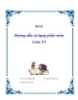
Luận văn tốt nghiệp: Hướng dẫn sử dụng phần mềm Catia V5
 318 p |
318 p |  1675
|
1675
|  689
689
-
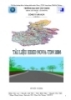
Báo cáo: Tài liệu hướng dẫn sử dụng phần mềm nova
 32 p |
32 p |  1077
|
1077
|  387
387
-
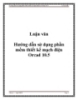
Hướng dẫn sử dụng phần mềm thiết kế mạch điện Orcad 10.5
 145 p |
145 p |  872
|
872
|  304
304
-

Đồ án: Hướng dẫn sử dụng phần mềm ISIS 6 PROEFFSSIONAL mô phỏng điện tử
 112 p |
112 p |  769
|
769
|  277
277
-

Bài tiểu luận: Thiết kế và mô phỏng hệ thống thông tin quang WDM sử dụng phần mềm Optisystem
 81 p |
81 p |  628
|
628
|  94
94
-

Báo cáo: Hướng dẫn sử dụng Proshow producer
 32 p |
32 p |  481
|
481
|  87
87
-

Hướng dẫn sử dụng chương trình GPRS TCP Server.
 5 p |
5 p |  315
|
315
|  72
72
-

Hướng dẫn viết đề cương nghiên cứu sử dụng cho học viên cao học và chuyên khoa I (ĐH Y tế công cộng)
 10 p |
10 p |  333
|
333
|  59
59
-
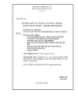
Báo cáo: HƯỚNG DẪN SỬ DỤNG CHƯƠNG TRÌNH SOẠN THẢO PHIM “ADOBE PREMIERE”
 40 p |
40 p |  196
|
196
|  51
51
-

Luận văn tốt nghiệp : hướng dẫn khai thác radar jma
 0 p |
0 p |  202
|
202
|  36
36
-
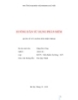
HƯỚNG DẪN SỬ DỤNG PHẦN MỀM QUẢN LÝ CỬA HÀNG BÁN ĐIỆN THOẠI
 14 p |
14 p |  114
|
114
|  15
15
-

Bài thuyết trình: Tìm hiểu module quản trị nguồn nhân lực tại ERPOnline và hướng dẫn sử dụng
 15 p |
15 p |  128
|
128
|  9
9
-

Đề tài: Tình hình khai thác và sử dụng quặng phốtphat trên thế giới
 31 p |
31 p |  123
|
123
|  9
9
-

Đề tài NCKH cấp Bộ: Xây dựng dữ liệu phục vụ tra cứu, tìm kiếm thông tin khoa học và công nghệ và thị trường cho các nhóm ngành hàng thuộc ngành hóa chất
 94 p |
94 p |  86
|
86
|  9
9
-
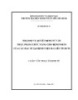
Luận văn Thạc sĩ Kinh tế: Thái độ của bác sĩ về việc tư vấn hướng dẫn sử dụng thực phẩm chức năng cho bệnh nhân tại bệnh viện Da Liễu Tp.HCM
 118 p |
118 p |  34
|
34
|  6
6
-
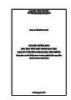
Tài liệu hướng dẫn: Dạy học tích hợp trong dạy học Lịch sử ở trường trung học phổ thông
 103 p |
103 p |  79
|
79
|  4
4
-

Bài giảng Giới thiệu và hướng dẫn sử dụng thư viện - Đại học Quốc gia Hà Nội
 29 p |
29 p |  65
|
65
|  2
2
Chịu trách nhiệm nội dung:
Nguyễn Công Hà - Giám đốc Công ty TNHH TÀI LIỆU TRỰC TUYẾN VI NA
LIÊN HỆ
Địa chỉ: P402, 54A Nơ Trang Long, Phường 14, Q.Bình Thạnh, TP.HCM
Hotline: 093 303 0098
Email: support@tailieu.vn










